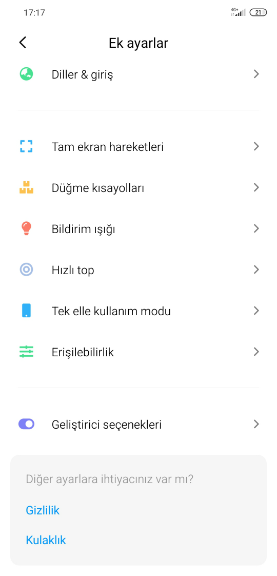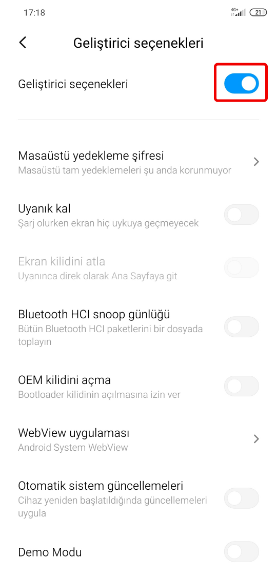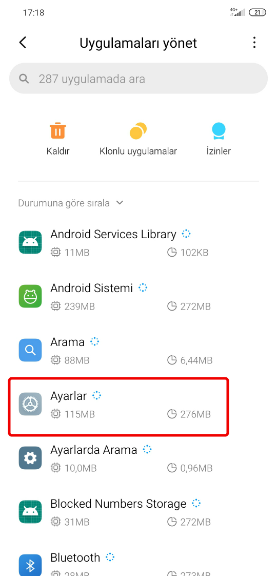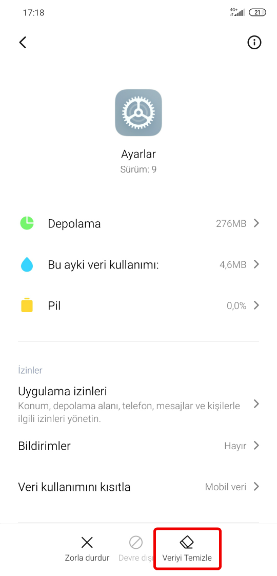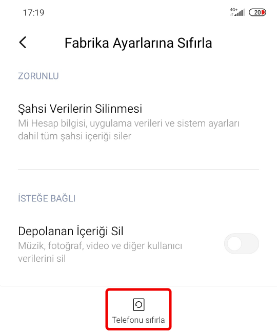İnternet, telefon geliştirici seçenekleri açma ile ilgili makalelerle doludur. Ancak, Android geliştirici seçeneklerini kapatma hakkında çok az kaynakta bilgi yer almaktadır. Bu kaynaklarında çoğu hep aynı çözümle oluşturulmuş yazılardan ibarettir. Yazımızda bu konuyu Xiaomi telefonda geliştirici seçenekleri çıkmıyor resimli anlatım ile kapsamlı olarak ele alınarak hazırlanmıştır.
- “Ayarlar” > “Geliştirici Seçenekleri” bölümüne gidiniz
- “Geliştirici Seçenekleri” yazısının yanında yer alan butona dokunun
- İşlemle sekmede bulunan tüm seçeneklerin gri olduğunu göreceksiniz. Artık bu seçeneği devre dışı bırakmış oluyorsunuz
Neredeyse hiç zaman kaybetmeden bir Android geliştiricisi olabilirsiniz. Sınıf yok, kodlama yok, sadece aynı seçeneğe arka arkaya yedi kez basma yeteneğiniz olması yeterli. Tamam, bu beceri seti size bir iş kapısı getirmeyebilir, ancak Android’in size telefonunuzdan biraz daha fazlasını almanıza yardımcı olabilecek düzinelerce küçük ayar seçeneğine ev sahipliği yapan önemli seçenek menüsüne erişmesini sağlayacaktır. Bunların arasında gezinmek oldukça zaman alıyor ancak isimler, geliştiricilere hangilerinin yararlı olabileceği konusunda bir fikir verecek kadar açık değildir.
Çok az kişi kullanmanız bittiğinde bu gizli menüyü nasıl devre dışı bırakacağınızı size söyleyecektir. Bu nedenle işinize yaramayacak zamanlarda geliştirici seçeneklerini kapatma hakkında aşağıdaki yöntemleri kullanabilirsiniz.
Geliştirici seçenekleri çıkmıyor
İnsanlar, hem geliştiricileri hem de ortak kullanıcıları barındıracak şekilde inşa edildiğini anladıktan sonra Android şöhretinin çoğunu kazanmış oldu. Google tarafından edinilmeden önce bile, Android, geliştiricilerin yaratma arayışlarına yardımcı olmak için özel olarak tasarlanmış araç kitleri içeren özel bir SDK ile geliyordu. Dünyadaki Android modderlerin olmadan yaşayamayacakları araç içi araçlara sadece iki örnektir.
Uygulama geliştiricilerini hedef alan ayrı bir Android işletim sistemi sürümü yayınlamanın zorluğundan kaçınmak için, Android’in arkasındaki ekip, özellikle Geliştirici Seçenekleri adı verilen geliştiriciler için bir ayar paketi eklemeye karar verdi. Düzenli kullanıcıların, telefonun işlevselliğini değiştirebilecek ayarlarla uğraşmasını önlemek için, bu seçenek sekmesi varsayılan olarak gizlidir.
Bu seçenek, saygın her modder ve uygulama üreticisi için paha biçilmez bir araçtır. İşte, kullandığı şeylerden birkaçı:
- Animasyonları devre dışı bırakmak veya hızlandırmak
- FXAA’yı OpenGL uygulamaları ve Oyunlarına zorlamak
- GPS konumunu taklit etmek
- Cihazı şarj sırasında uyanık kalmaya zorlama
- CPU Kullanımını İzlemek
- Hata ayıklama bilgilerini çıkarmak
- Uygulama stres testleri oluşturmak
- Hata raporlarını belirlemek
- Hata ayıklama modunu etkinleştirmek
Ancak, Geliştirici Seçeneklerinin tüm potansiyel kullanımlarından USB Hata Ayıklama Modu en çok kullanılan seçenektir. Bu seçeneğin etkinleştirilmesi, cihazınızın bir bilgisayarla iletişim kurmasını sağlar. USB Hata Ayıklama modunu açarak, bir cihazı rootlamak, önyükleyicinin kilidini açmak ya da bir stok üretici yazılımına flaş eklemek isteyebilirsiniz. Geliştirici seçeneklerini devre dışı bırakmak için bir yol arıyorsanız, olasılıkla USB Hata Ayıklama özelliğini de kullanıyorsunuz.
Geliştirici Seçeneklerini gizlemek veya devre dışı bırakmakla ilgileniyorsanız, bunun için birkaç farklı yöntem olduğunu bilmelisiniz. Android’de Geliştirici Seçeneklerini kapatmak için aşağıdaki yöntemlerden birini izleyin.
Geçiş butonunu devre dışı bırakma
Aşağıdaki yöntemin tüm Android dünyasında geçerli olmayacağını unutmayın. Bazı üreticiler, bu seçeneğe geçişine sahip olmayacak. Dahası, aşağıdaki adımları izleyerek sekmeyi yeniden gizlemeniz mümkün olmaya bilir. Ben Xiaomi cihaz kullanıyorum. Aşağıdaki yöntemleri kullanarak Geliştirici Seçeneklerini Tamamen Gizleyebiliyorum. Bazı markalarda tek yaptığı, oradan etkinleştirmiş olabileceğiniz bir seçenekle ilgili tüm işlevleri devre dışı bırakmak olacaktır.
Bu nedenle, geliştirici seçeneğinde bir ayarın neden olduğu bir şeyden tüm sekmeyi gizlemeden kurtulmak istiyorsanız, aşağıdaki adımları izleyin. Geliştirici Seçeneklerinin Ayarlar menüsünden gizlenmesini istiyorsanız, aşağıdaki diğer iki yöntemden birini izleyin.
- Ayarlar‘a ve ardından “Geliştirici Seçeneklerine” gidin.
- “Geliştirici Seçenekleri“nin yanındaki düğmeye dokunun.
- Sekmedeki tüm seçenekler gri olur, yani “Geliştirici Seçenekleri” devre dışı bırakılır.
İhtiyacınız olduğunda dilediğiniz zaman geri gidip Geliştirici Seçeneklerini aynı geçişle yeniden etkinleştirebilirsiniz. Giriş, çoğu markada Ayarlar menüsünde görünmeye devam eder.
Ayarlar uygulamasının verilerini temizleme
Eğer Geliştirici seçeneği menüsünü tamamen kaldırmak istiyorsanız, bu işlem aşağıdaki gibi yapılmalıdır. Samsung S modelleri Ayarlar için önbelleğe alınmış verileri başka bir yerde depolamakla bilinirler. Galaxy S model cihaz kullanıyorsanız yöntem sizin için işe yaramayacaktır.
Aşağıdaki adımları tamamladıktan sonra, bu seçenek büyük olasılıkla Ayarlar menüsünden gizlenecektir. “Ayarlar” > “Telefon Hakkında” kısmına gidip “Yapım Numarası” na yedi kez dokunarak tekrar görünmesini sağlayabilirsiniz.
- Android cihazınızın “Ayarlar” menüsünü açın.
- Uygulamalar ve ardından “Uygulama Yöneticisi” bölümüne gitmeniz gerekir.
- “Tüm Uygulamaları” filtresinin seçildiğinden emin olun.
- Ayarlar uygulamasına dokunun.
- “Verileri Temizle“butonuna ve “Sil” butonuna dokunarak onaylayın.
Ayarlar menüsüne geri dönün ve Geliştirici seçeneklerinin gidip gitmediğini kontrol edin. Hala mevcutsa, telefonunuzu yeniden başlatıp tekrar kontrol edin.
Geliştirici seçenekleri hala görünüyorsa, son yönteme geçin.
Fabrika ayarlarına sıfırlama
Yukarıdaki yöntem başarılı olmazsa, bir Samsung S modeliniz olduğunu söylediğimde muhtemelen haklıyım. Geliştirici Seçeneklerinden kurtulmak için yeterince umutsuzsanız, fabrika verilerine sıfırlama tek seçeneğinizdir.
Aşağıdaki prosedürün SD kartınızda bulunmayan, yani cihaz belleğindeki tüm kişisel verilerinizi ve uygulama verilerini sileceğini unutmayın. Bu kişiler, fotoğraflar, videolar, müzik ve diğer dosya türlerini içerir. Tüm süreci geçmeden önce, gereksiz veri kaybını önlemek için bir Komple Android Yedekleme yapmayı düşünmenizi rica ediyorum.
- Ayarlar > Gelişmiş Ayarlar > Yedekle ve Sıfırla seçeneğine gidin.
- Fabrika verilerine sıfırla üzerine dokunun.
- Telefonu Sıfırla üzerine dokunun ve istendiğinde bir kez daha onaylayın.
- İşlemin tamamlanmasını bekleyin. Tüm işlem 10 dakikadan fazla sürmemelidir.
Cihazınız yeniden başlatıldıktan sonra, Ayarlar’a gidin ve tamamen aşağı kaydırın. Artık yapılan bu işlemlerden sonra Geliştirici KAPANACAK. Bizden Huawei veya Samsung Galaxy gibi telefonlar içinde yardım isteyebilirsiniz. Soru sormadan önce yazımızı tamamen okumanızı öneriyoruz.
 Modem Kurulumu
Modem Kurulumu